Рис. 8.3-6
В качестве примера обработки опять возьмем исходную таблицу (рис. 8.0-2). Сначала следует установить курсор на свободное место, так, чтобы снизу и справа было незанятое пространство для формирования консолидирующей таблицы. На рис. 8.4-1 изображено окно Консолидация. В поле Функция можно выбрать одну из доступных обобщающих функций (их список см. выше в разделе 8.3 Итоги). Чаще всего это функция Сумма. Затем в разделе Ссылка следует задать блок, для которого выполняется анализ – A1:D11. Диапазон может быть задан с клавиатуры “руками”, а может быть и выделен мышью непосредственно на листе (выделяемый блок обрамляется бегущим пунктиром). После этого следует нажать кнопку Добавить – координаты выделенного блока переместятся в окошко Список диапазонов. При необходимости объединить несколько таблиц эти действия следует повторить столько раз, сколько имеется таблиц. В случае потребности изъять какие-то блоки используется кнопка Удалить .
Флаги в разделе Использовать в качестве имен определяют, указывать или нет в консолидирующей таблице названия колонок (флаг Подписи верхней строки) и значений ключевого поля (флаг Значения левого столбца). Флаг Создавать связи с исходными данными используется для установления связи с таблицами-источниками, находящимися на других листах/книгах. В этом случае изменение данных в них повлечет автоматическое изменение в консолидирующей таблице. Итоги консолидации тогда должны формироваться на отдельном листе. Результат консолидации приведен на рис. 8.4-2.
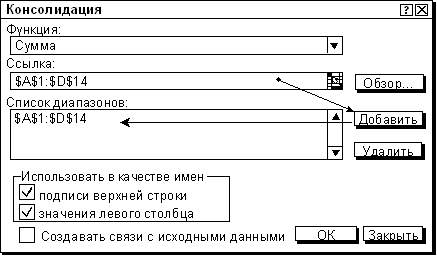
|
Товар |
Выручка |
Дата |
Выручка |
|||
|
Иван |
160 |
3.08 |
стол |
160 |
||
|
Олег |
130 |
15.10 |
шкаф |
110 |
||
|
Петр |
140 |
27.10 |
стул |
160 |
Рис. 8.4-2 Рис. 8.4-3
Видим, что каждый сотрудник представлен только одной строкой, где в колонке Выручка отображена сумма всех его продаж. Колонка Товар не содержит никаких данных, поскольку это текстовое поле, но зато колонка Дата содержит некоторые бессмысленные даты. Это сумма всех дат продаж в формате Дата, ведь даты в Excel – это числа и они могут суммироваться. В виду этого колонки Товар и Дата в последствии нужно удалить. Если нас интересует выручка не по продавцам, а по номенклатуре товаров, следует сделать так, чтобы самой левой ключевой колонкой была колонка Товар. Попутно не включим колонку Дата. Таким образом, в разделе Список диапазонов окна Консолидация укажем диапазон В1:С14. Результат показан на рис. 8.4-3.
Уважаемый посетитель!
Чтобы распечатать файл, скачайте его (в формате Word).
Ссылка на скачивание - внизу страницы.